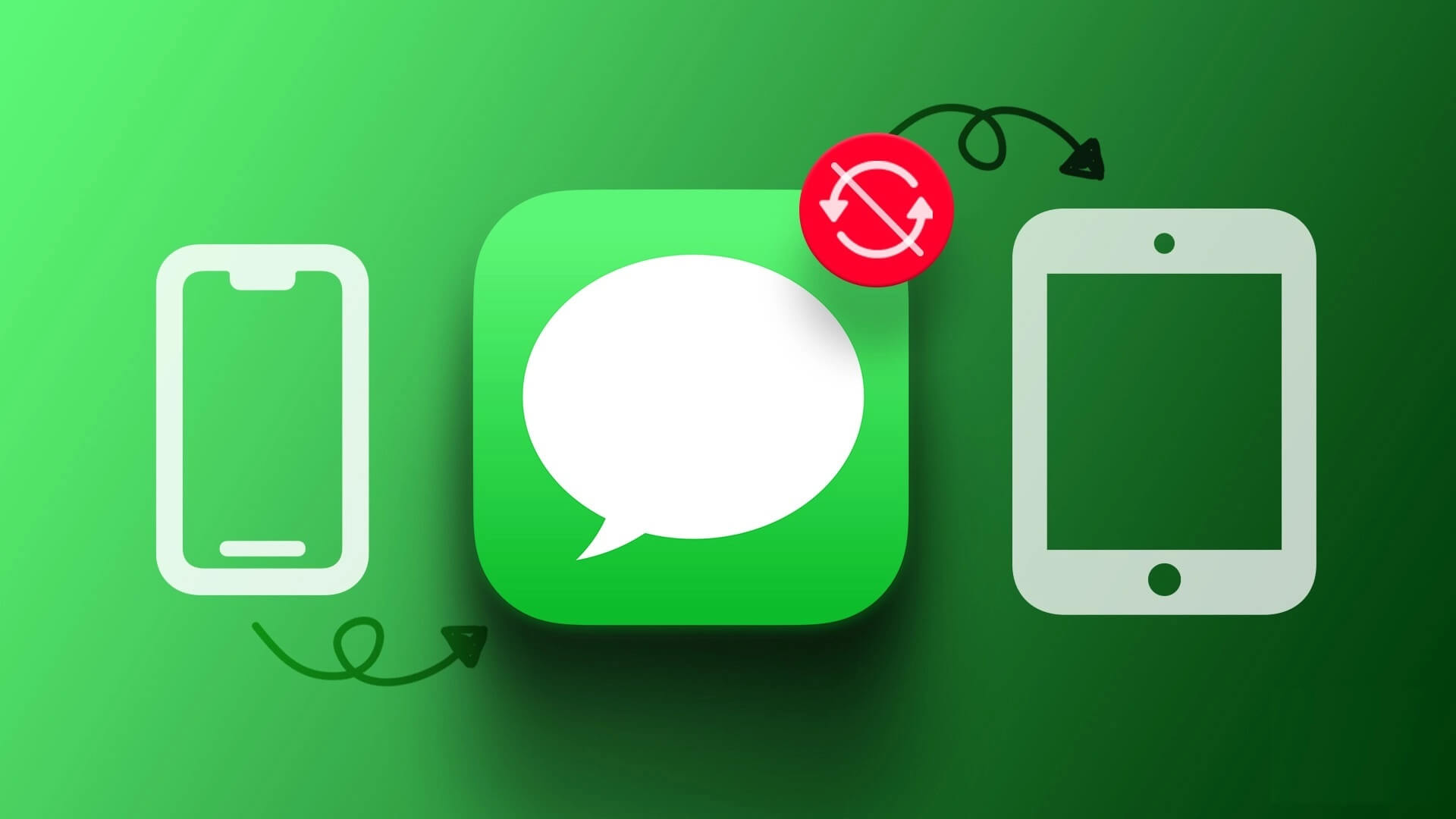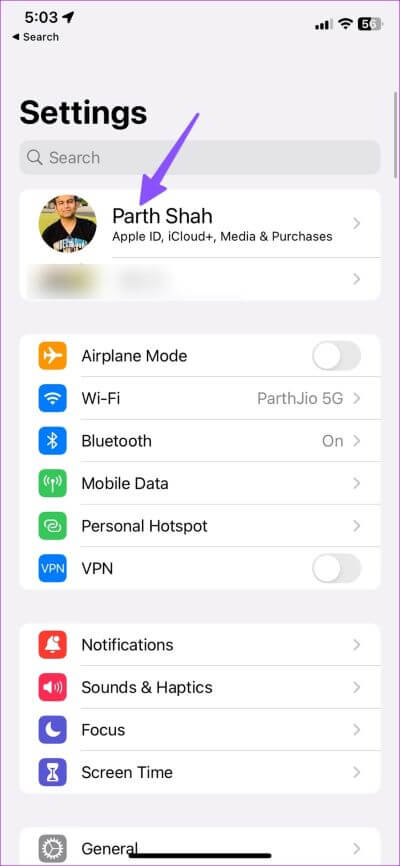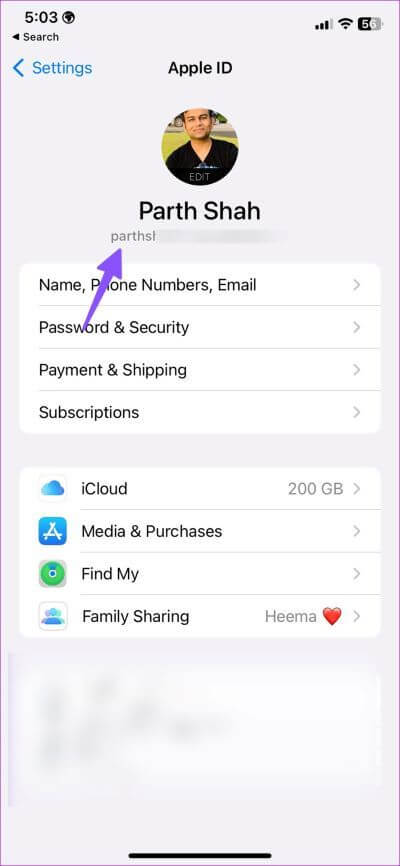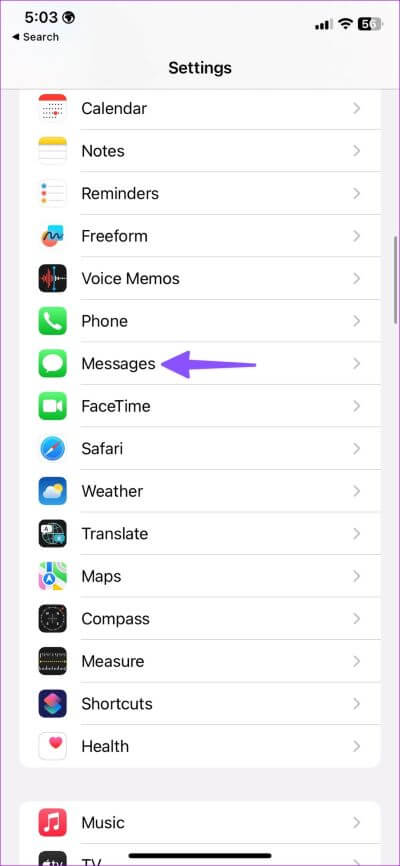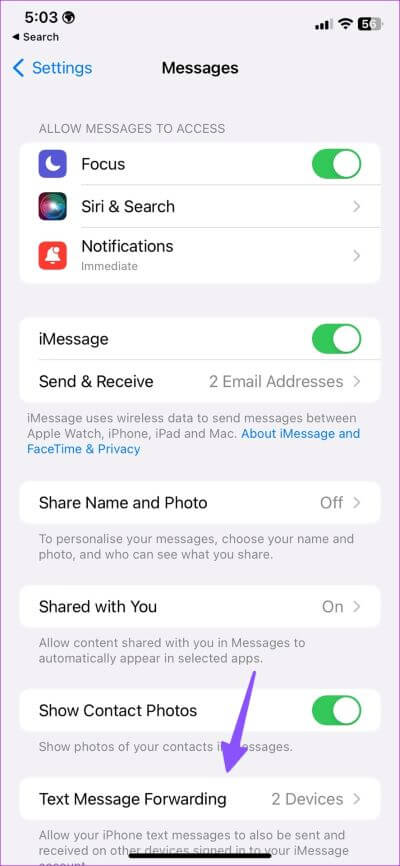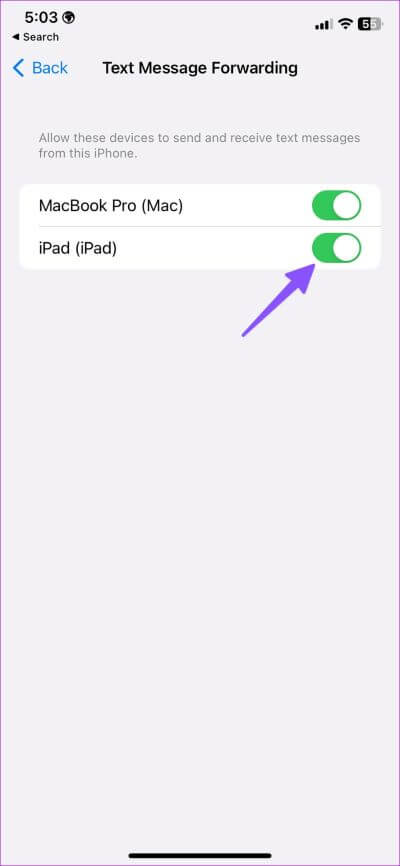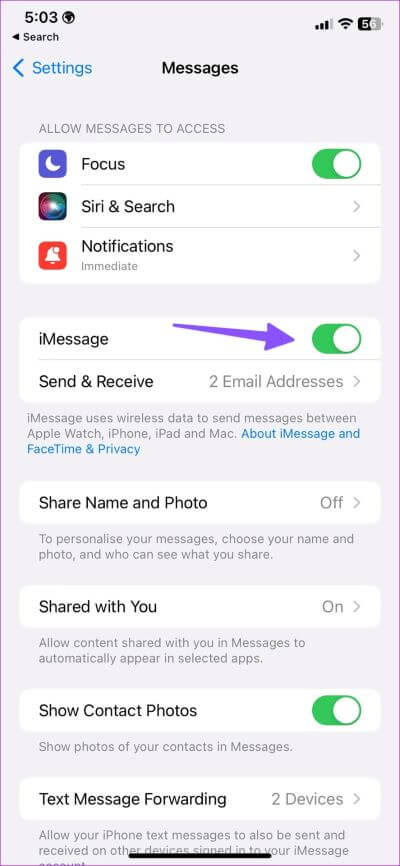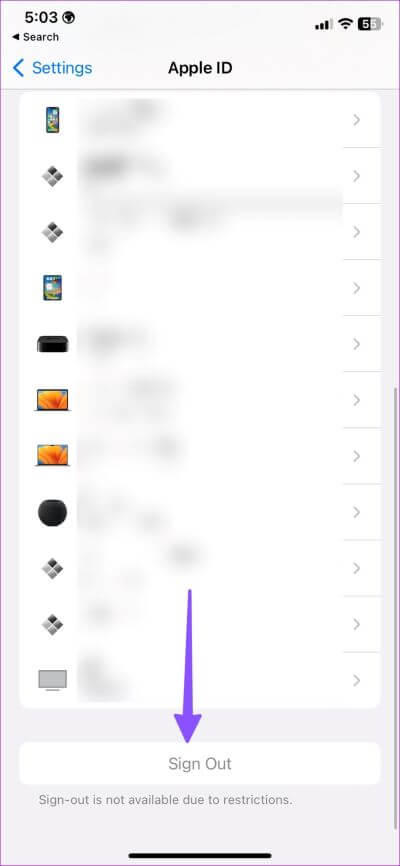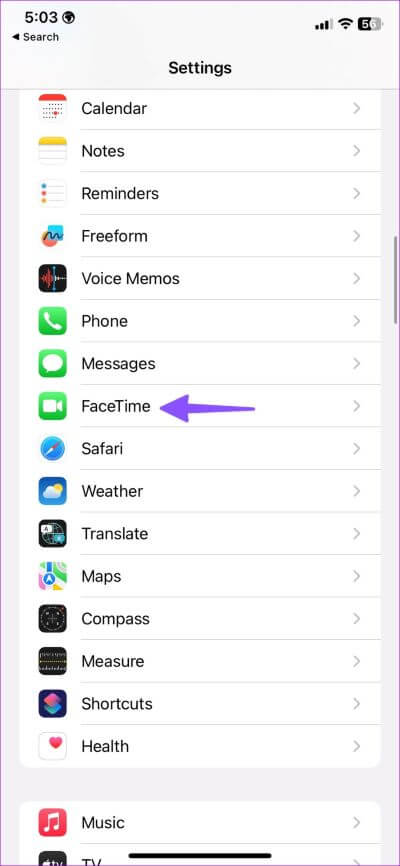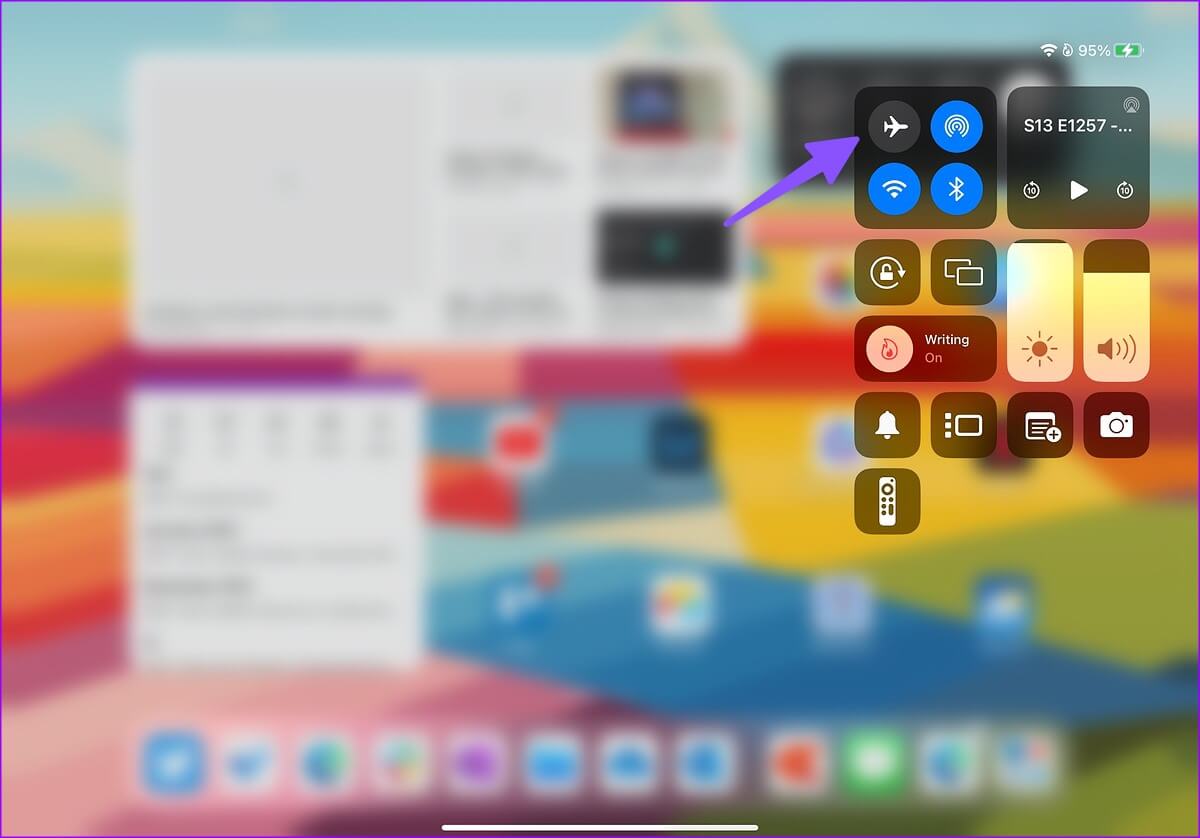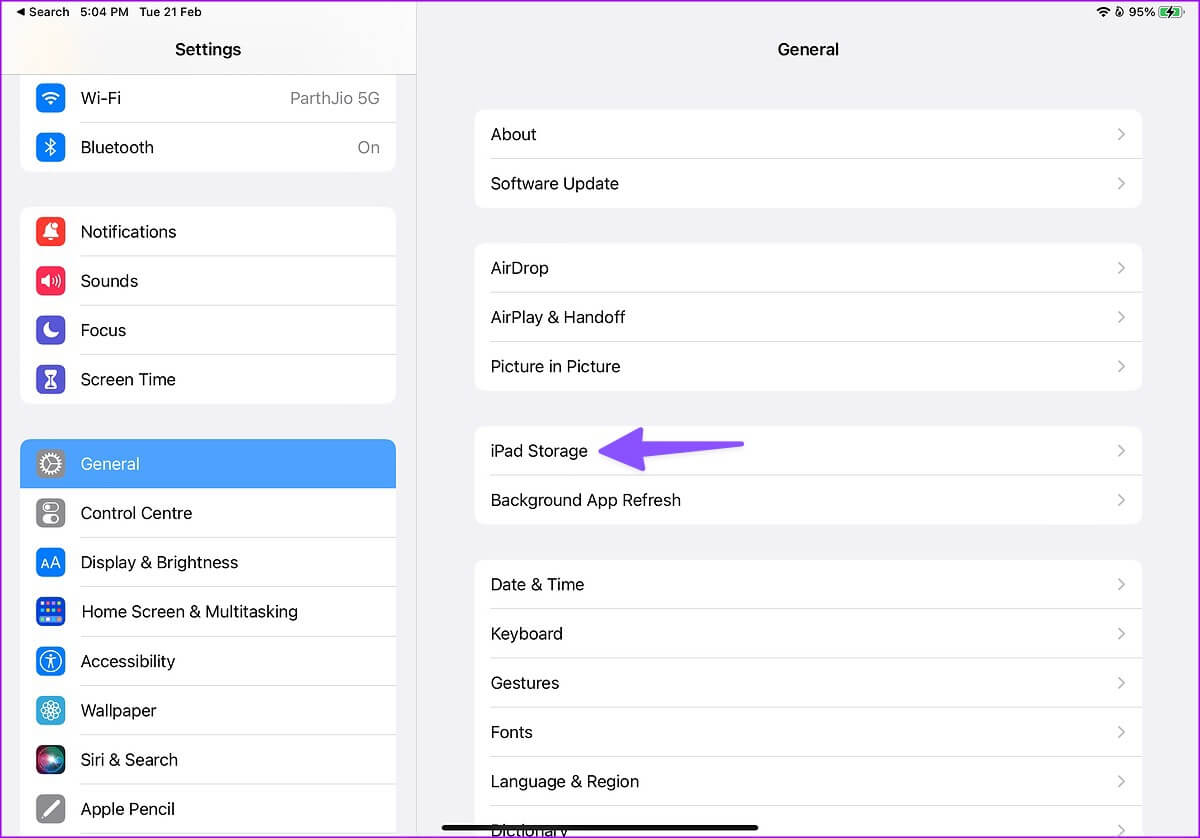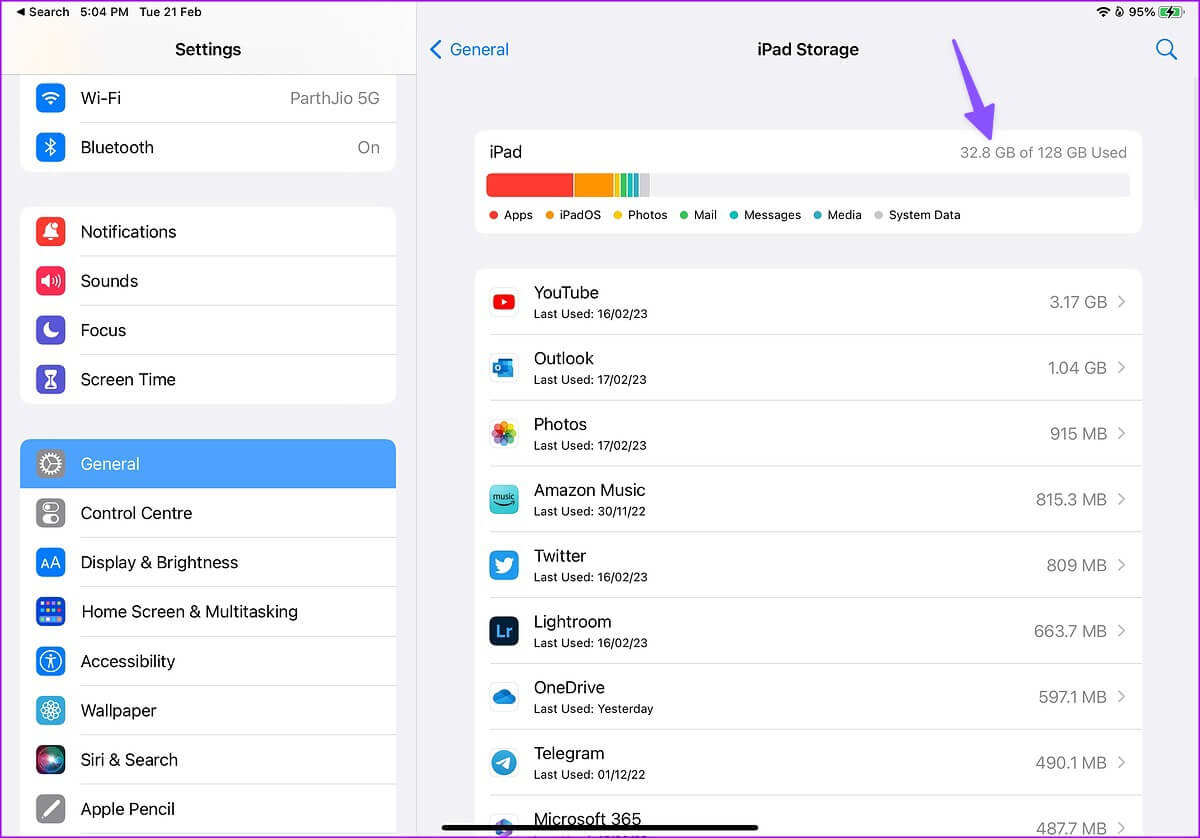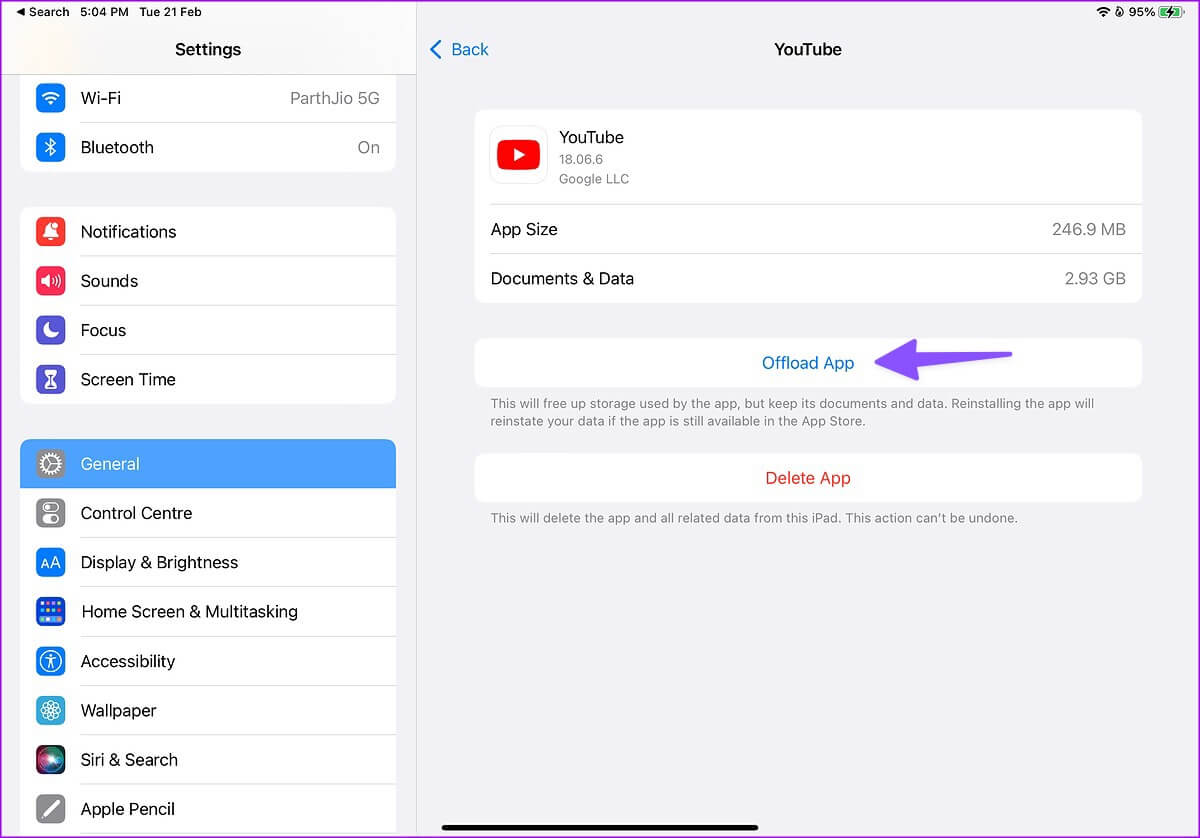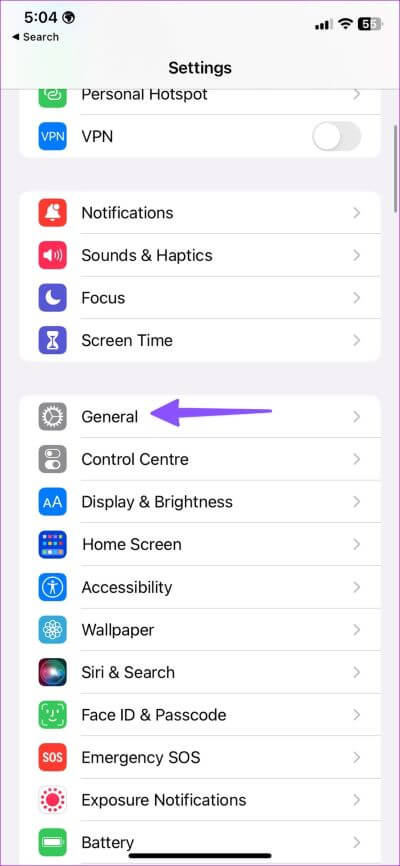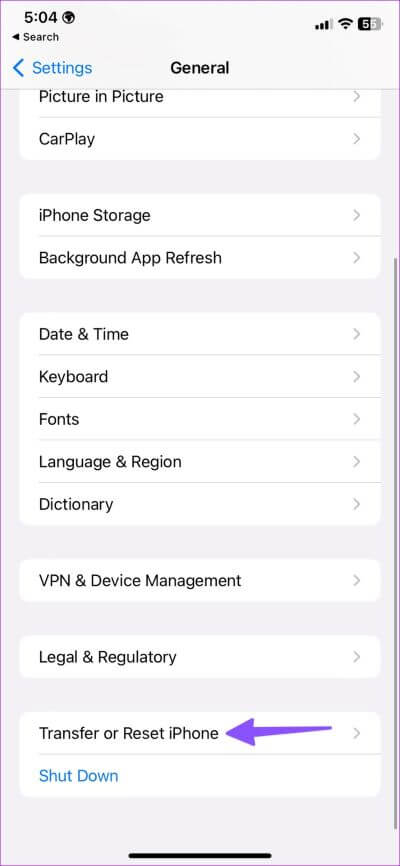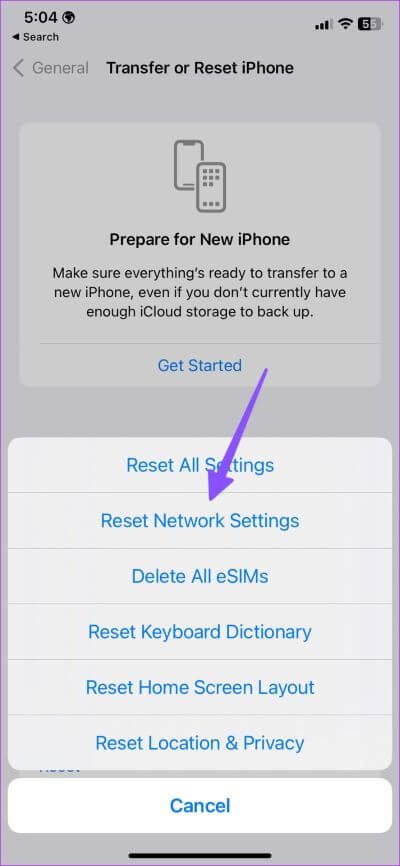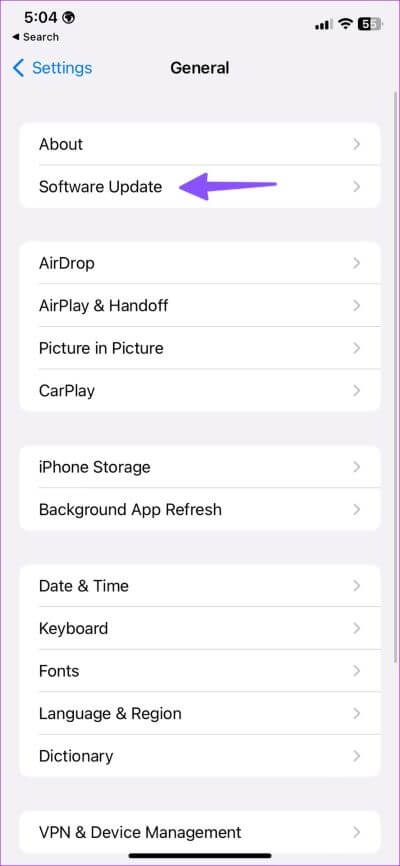أفضل 10 طرق لإصلاح عدم مزامنة الرسائل بين iPhone و iPad
يتيح لك التواجد في نظام Apple البيئي مزامنة الرسائل والمكالمات والصور وكلمات المرور المحفوظة بين أجهزة iPhone و iPad و Mac. يمكنك مراجعة رسائل iMessages والتنبيهات المصرفية والعروض الترويجية على جهاز iPad الذي يعمل بنفس حساب Apple. في بعض الأحيان ، يفشل iPad في مزامنة الرسائل من جهاز iPhone الخاص بك. فيما يلي أفضل الطرق لإصلاح الرسائل التي لا تتم مزامنتها بين iPhone و iPad.
تعد مزامنة الرسائل عبر الأجهزة إحدى وسائل الراحة الأنيقة في نظام برامج Apple. قد تفوتك تنبيهات مهمة عندما تتوقف الرسائل عن المزامنة بين جهاز iPhone و iPad. دعنا نصلح المشكلة ونتأكد من أن تطبيق الرسائل يعمل على مزامنة النصوص بين iPhone و iPad.
1. تأكد من استخدام حساب Apple نفسه
تحتاج إلى استخدام نفس حساب Apple على كل من iPad و iPhone لتمكين مزامنة الرسائل.
الخطوة 1: افتح تطبيق الإعدادات على iPhone.
الخطوة 2: حدد حسابك.
الخطوة 3: تحقق من معرف Apple الخاص بك.
اتبع الخطوات المذكورة أعلاه على جهاز iPad الخاص بك وتأكد من وجود حساب Apple نفسه عليه أيضًا.
2. تمكين تحويل النص إلى IPAD
إذا عطلت إعادة توجيه الرسائل النصية إلى iPad ، فلن يقوم iPhone بإعادة توجيه الرسائل إلى الأجهزة المتصلة. تحتاج إلى تمكين إعادة توجيه النص لجهاز iPad الخاص بك.
الخطوة 1: قم بتشغيل تطبيق الإعدادات على iPhone.
الخطوة 2: قم بالتمرير إلى Messages .
الخطوة 3: حدد “إعادة توجيه الرسائل النصية”.
الخطوة 4: قم بتمكين التبديل بجوار iPad الخاص بك.
أعد تشغيل تطبيق الرسائل على جهاز iPad ، وسيقوم بمزامنة محادثاتك من iPhone.
3. إيقاف وتشغيل iMessage
هل تواجه مشكلات في مزامنة iMessage بين iPhone و iPad؟ يمكنك تعطيل خدمة iMessage وتمكينها على جهاز iPhone الخاص بك والمحاولة مرة أخرى.
الخطوة 1: قم بتشغيل تطبيق الإعدادات على iPhone.
الخطوة 2: قم بالتمرير إلى Messages .
الخطوة 3: تعطيل تبديل iMessage. قم بتمكينه بعد مرور بعض الوقت.
4. تحقق من حالة iMessage
إذا كانت خوادم iMessage معطلة ، فقد تواجه مشكلات في مزامنة أحدث المحادثات على جهاز iPad. تقدم Apple صفحة مخصصة للتحقق من حالة النظام. يمكنك زيارة الرابط أدناه والتأكد من وجود مؤشر أخضر بجانب iMessage.
إذا كان iMessage يعرض مؤشرًا برتقاليًا أو أصفر ، فيجب عليك انتظار Apple لحل المشكلات من نهايتها.
5. قم بتسجيل الخروج من حساب Apple وتسجيل الدخول مرة أخرى
يمكنك تسجيل الخروج من حساب Apple الخاص بك وتسجيل الدخول مرة أخرى لحل أي مشكلة تتعلق بمصادقة الحساب. هذا ما عليك القيام به.
الخطوة 1: قم بتشغيل تطبيق الإعدادات على iPhone و iPad.
الخطوة 2: اضغط على حسابك في الأعلى.
الخطوة 3: قم بالتمرير لأسفل وحدد تسجيل الخروج. قم بتسجيل الدخول باستخدام تفاصيل حساب Apple الخاص بك ، وسوف تتم مزامنة الرسائل بين جهازين بسهولة.
6. تمكين FaceTime
إذا قمت بتعطيل FaceTime على iPhone ، فقد يتداخل مع مزامنة الرسائل على جهاز iPad.
الخطوة 1: افتح تطبيق الإعدادات على iPhone و iPad.
الخطوة 2: قم بالتمرير إلى Facetime.
الخطوة 3: قم بتشغيل التبديل بجوار FaceTime.
7. تحقق من اتصال الإنترنت على IPAD
يتطلب iPad اتصالاً ثابتًا بالإنترنت لمزامنة iMessages من iPhone. يمكنك توصيل جهاز iPad بشبكة Wi-Fi مستقرة ومحاولة مزامنة iMessage مرة أخرى. يمكنك أيضًا إعادة تعيين الشبكة على جهاز iPad باستخدام وضع الطائرة.
الخطوة 1: اسحب لأسفل من الزاوية العلوية اليمنى من iPad.
الخطوة 2: قم بتمكين وضع الطيران وتعطيله.
8. مسح مساحة التخزين على IPAD
إذا قمت بتنزيل العشرات من عروض Netflix أو قوائم تشغيل Spotify ، فقد تنفد مساحة جهاز iPad قريبًا. قد يؤدي ذلك إلى عدم مزامنة الرسائل. إليك كيفية التحقق من مساحة التخزين على iPad وإدارتها.
الخطوة 1: افتح تطبيق الإعدادات على iPad واضغط على عام من الشريط الجانبي الأيسر.
الخطوة 2: انقر على “مساحة تخزين iPad”.
الخطوة 4: تحقق من توزيع التخزين التفصيلي من القائمة التالية.
افتح تطبيقًا مسببًا وحدد Offload App لتحرير المساحة.
9. إعادة ضبط إعدادات الشبكة
إذا كانت رسائلك لا تزال غير متزامنة بين جهاز iPhone و iPad ، فقد حان الوقت لإعادة تعيين إعدادات الشبكة على كلا الجهازين. سنستخدم لقطات شاشة iPhone في الخطوات أدناه. يمكنك اتباع نفس الشيء على جهاز iPad أيضًا.
الخطوة 1: افتح تطبيق الإعدادات على iPhone و iPad.
الخطوة 2: قم بالتمرير إلى عام.
الخطوة 3: انقر على “نقل أو إعادة تعيين iPhone”.
الخطوة 4: حدد “إعادة تعيين” وانقر على “إعادة تعيين إعدادات الشبكة”.
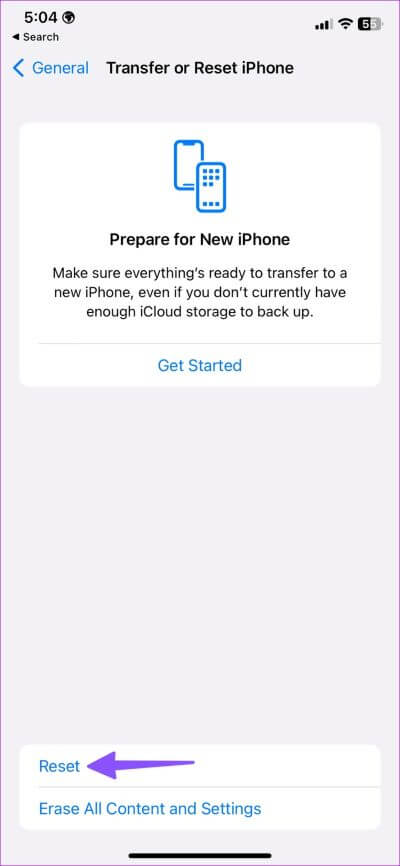
قم بإجراء نفس الشيء على جهاز iPad وابدأ في مزامنة رسائلك دون أي خطأ.
10. تحديث نظام التشغيل
يعد تطبيق Messages جزءًا من iOS و iPadOS على iPhone و iPad ، على التوالي. قد يؤدي إنشاء نظام تشغيل قديم على جهاز iPhone أو iPad إلى تعطيل مزامنة الرسائل. تحتاج إلى تنزيل آخر تحديث للبرنامج وتثبيته.
الخطوة 1: افتح تطبيق الإعدادات على iPhone و iPad.
الخطوة 2: قم بالتمرير إلى عام.
الخطوة 3: حدد تحديث البرنامج وقم بتثبيت إصدار نظام التشغيل المعلق.
تحقق من رسائلك على IPAD
قد يؤدي عدم مزامنة iPad للرسائل مع iPhone إلى حدوث ارتباك وأخطاء. ما الحيلة التي عملت معك؟ شارك النتائج الخاصة بك في التعليقات أدناه.